Hoe herstellen SWF-bestanden? U kunt in paniek raken of gespannen raken. Maar gewoon kalm en ontspannen! Omdat je niets kunt doen door gespannen te worden, moet je die video’s herstellen, en gelukkig de SWF herstel optie is beschikbaar. Omdat de verwijdering niet permanent is, worden de verwijderde video’s van daaruit gewist en op een andere plaats opgeslagen, waardoor het herstel mogelijk is. Dus vandaag laat ik je in deze tutorial de gemakkelijke en eenvoudige methoden zien om herstellen SWF bestanden.
Maar voordat u de SWF-oplossingen voor video herstel kent, is het ook belangrijk om te weten wat SWF-bestanden zijn en waardoor deze bestanden beschadigd raken en worden verwijderd. Dus laten we beginnen…….


* De gratis versie van het programma scant en bekijkt alleen herstelbare items.
Wat zijn SWF-bestanden?
Is het mogelijk om verwijderde SWF-bestanden van opslagmedia te herstellen?
Gebruik Beste & Professioneel gereedschap Naar Herstellen Verwijderde / verloren SWF-bestanden
Hoe verwijderde / verloren SWF-bestanden zonder software te herstellen?
- # 1: Herstel verloren video bestanden van back-up
- # 2: SWF-bestanden herstellen met de Attrib-opdracht
- # 3: verwijderde SWF-videobestanden terughalen uit de prullenbak
Wat zijn SWF-bestanden?
![]() De SWF-bestanden (Shock Wave) zijn een animatie die is gemaakt met Adobe Flash. Dit bestand kan worden afgespeeld via Flash Player of een webbrowser waarop een Flash-plug-in is geïnstalleerd. Bovendien bevat het video’s, tekst, rasterafbeeldingen, vector- en interactieve inhoud geschreven in Action Script. Dit bestandsformaat is eigenlijk gemaakt door Macromedia en later eigendom van Adobe, daarom wordt het ondersteund door Adobe Flash Player.
De SWF-bestanden (Shock Wave) zijn een animatie die is gemaakt met Adobe Flash. Dit bestand kan worden afgespeeld via Flash Player of een webbrowser waarop een Flash-plug-in is geïnstalleerd. Bovendien bevat het video’s, tekst, rasterafbeeldingen, vector- en interactieve inhoud geschreven in Action Script. Dit bestandsformaat is eigenlijk gemaakt door Macromedia en later eigendom van Adobe, daarom wordt het ondersteund door Adobe Flash Player.
Net als andere mediabestanden kan dit videobestand ook worden verwijderd vanwege verschillende onverwachte redenen. Daarom is het erg belangrijk om de belangrijkste redenen achter het verlies van SWF-bestanden te kennen voordat u het weet hoe herstellen beschadigd SWF-bestanden. Laten we dus eens kijken naar de oorzaken van SWF in de volgende sectie …
Wat veroorzaakt het verwijderen van SWF-video’s?
Hier heb ik enkele van de belangrijkste factoren opgesomd die kunnen leiden tot het verwijderen van SWF-videobestanden:
- Per ongeluk verwijderen: het kan gebeuren dat u tijdens het verwijderen van enkele ongewenste bestanden per ongeluk uw SWF-bestanden van uw opslagstation verwijdert.
- Beschadiging van de schijf: beschadiging van de geheugenkaart of harde schijf vanwege het virus of een andere malware-infectie.
- Antivirus programma: de antivirus-app die op uw pc is geïnstalleerd, kan uw waardevolle bestanden samen met de beschadigde gegevens verwijderen.
- Fout tijdens het overzetten: onverwachte uitschakeling van het systeem of verwijdering van de aangesloten schijf tijdens het overbrengen van video’s naar de pc.
- Andere oorzaken: softwarestoring of fysieke problemen met opslagapparaten, beschadigde sectoren en andere redenen.
Is het mogelijk om verwijderde SWF-bestanden van opslagmedia te herstellen?
Ja, dat is mogelijk herstellen verwijderd SWF-bestanden van geheugenkaarten of andere opslagapparaten. Wat de redenen ook zijn voor het verwijderen van gegevens, we willen allemaal onze gegevens terug.
Misschien weet u niet dat wanneer uw video’s of andere bestanden worden verwijderd van opslagmedia, ze niet permanent worden verwijderd. Ze zijn aanwezig in uw apparaat zelf, maar worden onzichtbaar. Die video’s kunnen alleen worden hersteld door een professional te gebruiken Video Herstel gereedschap naar krijgen terug verwijderde SWF-video bestanden.
Let op: zodra u te weten komt dat SWF-bestanden verloren zijn gegaan, stop dan onmiddellijk met het gebruik van uw digitale apparaat om verdere gegevensopslag te voorkomen. Tenzij nieuwe bestanden worden overschreven naar oude gegevens, is er nog steeds een kans om gemakkelijk video herstel uit te voeren.
Gebruik Beste & Professioneel gereedschap Naar Herstellen Verwijderde / verloren SWF-bestanden
Met de hulp van gevorderden SWF dossier Herstel gereedschap, je zult het kunnen herstellen verloren .swf-bestanden van opslagapparaten. Wacht dus nergens op, probeer gewoon dit programma en bekijk de resultaten. Het is zeer effectief om de beschadigde, verwijderde, verloren of zelfs geformatteerde videobestanden gemakkelijk te herstellen. Het maakt niet uit in welk scenario u de bestanden bent kwijtgeraakt.
Deze software is gemakkelijk te gebruiken en je hebt zelfs geen technische kennis nodig om de stappen voor het SWF-videoherstel uit te voeren. Het kan de video’s, afbeeldingen, audiobestanden en vele andere bestanden herstellen van camera’s, camcorders, iPods, mobiele telefoons en andere digitale apparaten.
- Herstelt de verloren, verwijderde en ontoegankelijke SWF-bestanden met succes
- Herstel niet alleen video bestands formaten maar ook audio- en afbeeldings bestands formaten
- Eenvoudig, aangepast, nauwkeurig en snel herstel
- 100% risicovrije, gebruiksvriendelijke interface en alleen-lezen programma.
Dus gewoon downloaden en installeer deze gereedschap op beide besturings systemen; Zowel Windows als Mac.


* De gratis versie van het programma scant en bekijkt alleen herstelbare items.
Volg de stap door stap gids van deze uitstekende tool om herstellen verwijderd videos van geheugen kaart op een probleemloze manier.
Hoe verwijderde / verloren SWF-bestanden zonder software te herstellen?
# 1: Herstel verloren videobestanden van back-up
Als er een back-up is van de verloren of onbedoeld of per ongeluk verwijderde video’s, kunt u eenvoudig de optie Back-up gebruiken. Ja, u kunt de Windows-back-upoptie proberen om SWF-bestanden te herstellen. Om dit te doen, moet u de onderstaande stappen volgen:
- Sluit gewoon het back-upopslagapparaat via USB aan op uw Windows-systeem.
- Druk vervolgens samen op de ‘Windows + I’ -toetsen en ga vervolgens naar Instellingen en vervolgens Update en beveiliging en ga ten slotte naar Back-up.
- Daarna moet u op de optie ‘Ga naar back-up en herstel’ klikken en vervolgens op de optie ‘Mijn bestanden herstellen’.
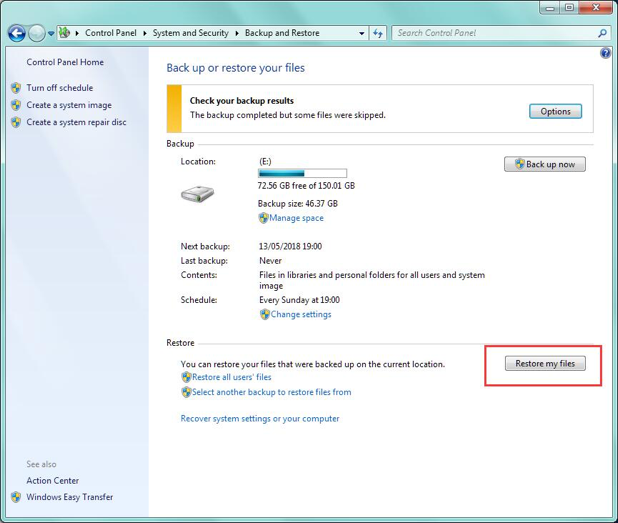
Met deze stappen kunt u op de een of andere manier herstellen verwijderd groot video- bestanden van opslagmedia.
# 2: herstel SWF-bestanden met de Attrib-opdracht
Een andere optie die u kunt proberen, is de opdracht attrib om SWF-bestanden te herstellen van uw SD-kaart, Windows-harde schijf, externe HDD, USB, enz. Volg daarom de onderstaande eenvoudige stappen om dit te doen:
- Ten eerste moet u uw SD-kaart, geheugenkaart, harde schijf, USB-flashstation op de computer aansluiten.
- Ga nu naar het menu Start en typ ‘cmd’ in een zoekbalk en druk op Enter.
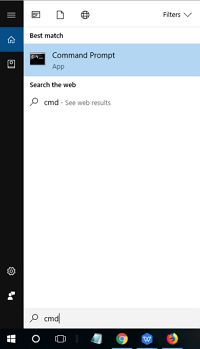
- Nu kunt u zien dat er iets met de naam ‘exe’ onder de lijst van het programma staat.
- Zorg er hierna voor dat u met de rechtermuisknop op ‘exe’ klikt en dat u het commando Windows krijgt waarmee u bestanden kunt herstellen.
- Ten slotte moet u ‘attrib -h -r -s / s / d stationsletter: \ *. *,’ Typen. Bijvoorbeeld: “attrib -h -r -s / s / d G: \ *. *“.
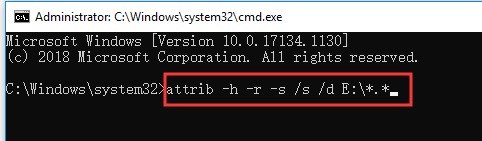
OPMERKING: U kunt de G-schijf vervangen door de stationsletter van uw externe opslagapparaat of harde schijf waar u bestanden bent kwijtgeraakt.
# 3: verwijderde SWF-video bestanden terughalen uit de prullenbak

Om de geheugen kaart van de camera leeg te maken, gebruikt u soms om de gegevens naar uw pc te kopiëren. En op de een of andere manier selecteer je onbewust de SWF-video’s en klik je op de verwijderoptie. Dit verwijdert uiteraard de bestanden die u heeft geselecteerd. Als u in dat geval de .swf-video’s wilt herstellen die per ongeluk zijn verwijderd, gaat u naar de map Prullenbak van uw systeem.
Zoek de SWF-bestanden op bestandsnaam of op de datum van verwijdering als u het zich herinnert, selecteer het dan en klik met de rechtermuisknop op het bestand. Selecteer nu de optie Herstellen in de lijst en de SWF-video bestanden worden op de oorspronkelijke bestemming opgeslagen.
De FAQ (veelgestelde vragen)
Kunnen SWF-bestanden op Android worden afgespeeld?
Ja, u kunt SWF-videobestanden afspelen op uw Android-apparaat. De beste toepassing voor het openen en afspelen van de .swf-bestanden op uw Android is de Flash-bestandsviewer van de SWF-speler.
Hoe open ik SWF-bestanden in Chrome?
U kunt uw SWF-bestanden in slechts enkele eenvoudige stappen openen - klik met de rechtermuisknop op uw SWF-bestanden >> klik op openen met en kies vervolgens de chrome uit een menu.
Kan ik mijn SWF-bestand openen in Windows 10?
Ja, u kunt uw SWF-bestand natuurlijk openen in Windows 10. Hiervoor moet u de SWF File Player op uw pc downloaden en installeren. Klik daarna op het menu Bestand en vervolgens op Open het item. Kies vervolgens het SWF-videobestand dat u wilt openen.
Is SWF-vector of raster?
De SWF-bestanden (Shock Wave) zijn meestal gebaseerd op vectoren, maar kunnen een combinatie van raster- en vectorafbeeldingen bevatten.
Tijd om verdict
Welnu, het verliezen van opgenomen video’s van opslagmedia is een nogal teleurstellende situatie, maar er is niets om je zorgen over te maken. Zoals ik al heb gezegd, zijn de beste oplossingen die u gemakkelijk kunt gebruiken herstellen SWF bestanden die verloren zijn gegaan van uw externe opslagapparaat.
Als je een back-up hebt van die .swf-video’s, kunnen ze alleen vanaf daar worden hersteld. Als u echter geen back-up heeft, probeer dan het SWF dossier Herstel gereedschap en gemakkelijk weten hoe herstellen beschadigd SWF-bestanden.
Hopelijk helpt dit artikel je om deze gegevensverliessituatie te boven te komen en met plezier naar je video’s te kijken. Vergeet ook niet om een back-up te bewaren.

Taposhi is an expert technical writer with 5+ years of experience. Her in-depth knowledge about data recovery and fascination to explore new DIY tools & technologies have helped many. She has a great interest in photography and loves to share photography tips and tricks with others.